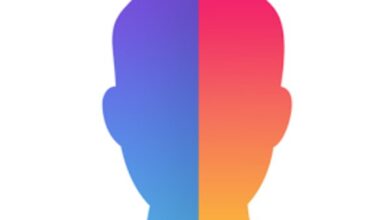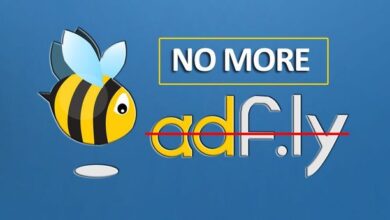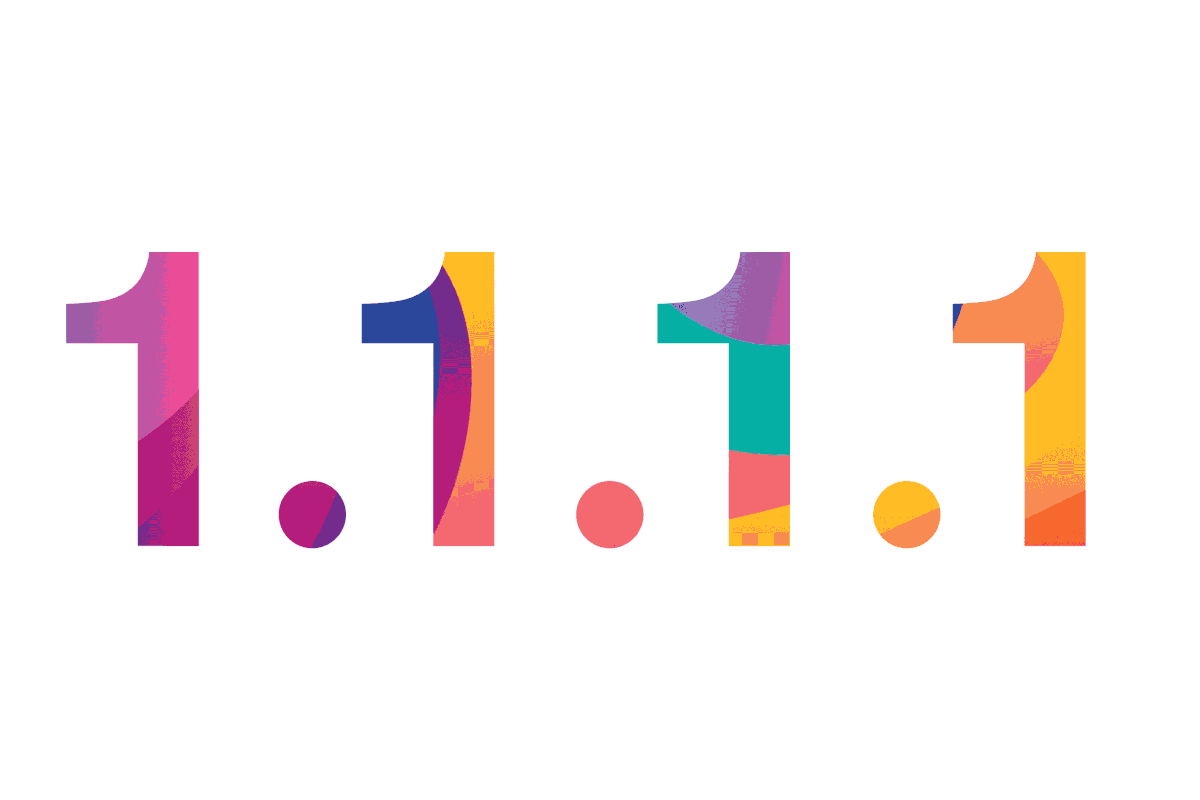كيفية ايقاف اشعارات جوجل و تخصيصها
لا يُعد ايقاف اشعارات جوجل و تخصيصها امرا صعبا ، فمع كل موقع تقوم بزيارته يرغب بألا تكون هذه الزيارة الاخيرة و تنبيهك بكل ما هو جديد سواء كانت المتاجر الالكترونية او مواقع الاخبار و الرياضة او حتى منصات التواصل الاجتماعي و تجد في النهاية ان الامر اصبح مزعج بشكل يصبح من الصعب فيه استخدام المتصفح و لكن ادناه ستجد الحل لايقاف تلك الاشعارات نهائيا سواء لمتصفح جوجل او المتصفحات الاخرى مثل ايدج نظرا لانتشار استخدامه كثيرا في الاونه الاخيرة .
و تلك الاشعارات عبارة عن رسائل منبثقة تظهر في الجانب الايمن او الايسر من المتصفح و تأتي بعنوان التنبيه او المعلومة الجديدة التي يرغب الموقع صاحب التنبيه بجذب انتباهك اليها و تأتي مع صوت يصبح مزعج في بعض الاحيان و مسبب للتوتر و الازعاج .
كيفية ايقاف اشعارات جوجل و تخصيصها
ايقاف اشعارات جوجل للكمبيوتر
اذا كان المتصفح الاساسي لك هو جوجل كروم فيمكنك اتباع الخطوات الاتية لايقاف تلك التنبيهات نهائيا كما هو موضح ادناه :
- قم بفتح متصفح جوجل على الكمبيوتر الخاص بك
- قم بالضغط على الثلاث نقاط في الجابن الايمن او الايسر من الشريط العلوي (حسب استخدامك للغة المتصفح)
- ستظهر لك قائمة صغيرة اختر منها الاعدادات “Settings”
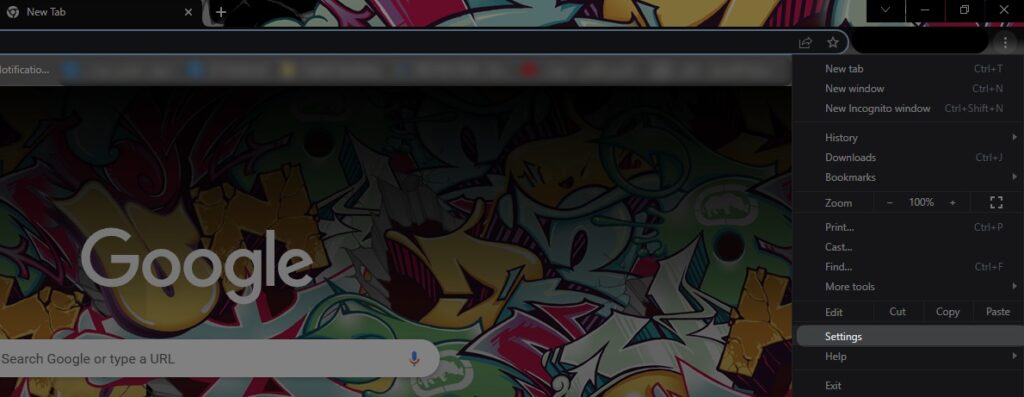
- في القائمة الموجودة على الايسر اختر منها الخصوصية و الامان “Privacy and security” ثم اختر من القائمة الموجودة بمنتصف الشاشة اعدادات الموقع “Site Settings”
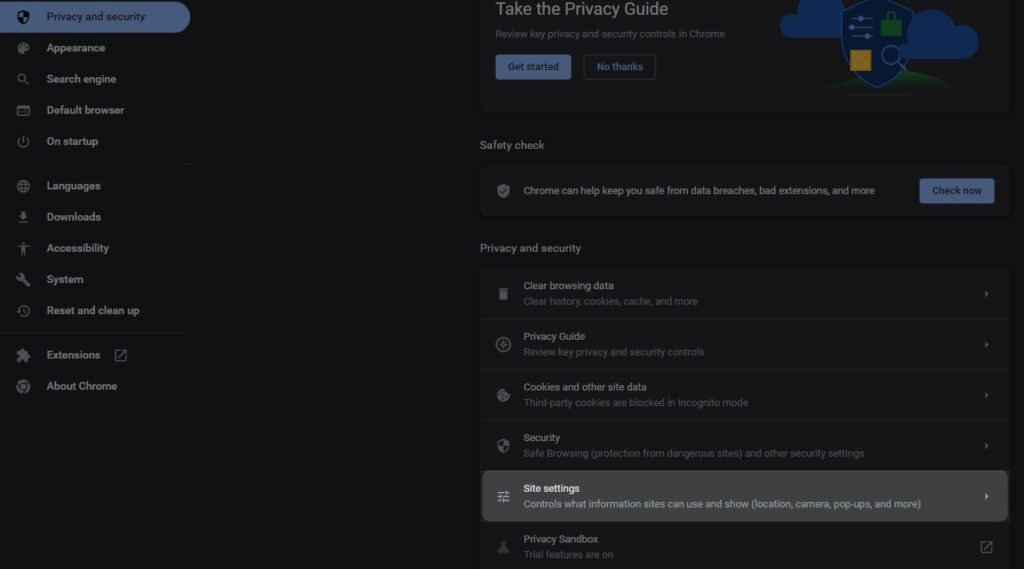
- سيتم توجيهك الى قائمة اخرى اختر منها الاشعارات “Notifications”
- اذا كنت ترغب في ايقاف اشعارات جوجل نهائيا قم باختيار عدم السماح للموقع بارسال اشعارات “Don’t allow sites to send notifications”
- سيعمل ذلك على ايقاف اشعارات جوجل نهائيا و لكن سيعمل ايضا على ايقاف تنبيها حسابك على Gmail و خدمات جوجل الاخرى .
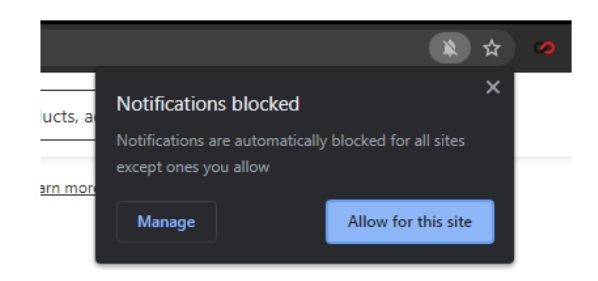
- يمكنك ايضا بدلا من ايقاف اشعارات جوجل نهائيا في حال كنت ترغب في استقبال تلك التنبيهات و لكن دون ازعاج فيمكنك تقليل صوت التنبيهات فسيظهر رمز الجرس في شريط URL عند حظر الرسالة قم بالنقر فوق الرمز للسماح بإشعارات موقع الويب الحالي “allow notifications for the current website.” .
- يمكنك ايضا تخصيص ايقاف اشعارات جوجل من خلال حظر تنبيهات بعض المواقع و السماح لتنبيهات بعض المواقع الاخرى الهامة بالنسبة لك و ذلك من خلال التمرير للاسفل وصولا الى Customized Behaviors ثم ستجد اولا خيار عدم السماح بارسال الاشعارات “Not Allowed To Send Notifications” قم بالضغط على اضافة “ADD” بجانبه و قم بنسخ رابط الموقع المخصص الذي ترغب في ايقاف اشعارات جوجل له .
- اما في حال كنت ترغب في الحصول على اشعارات بعض المواقع فقم بالنزول الى خيار يُسمح بارسال الاشعارات “Allowed To Send Notifications” و ايضا قم بنسخ رابط الموقع المخصص الذي ترغب في الحصول على التنبيهات الخاصه به و يمكنك اضافة اكثر من موقع سواء كنت ترغب في الايقاف او الحصول على التنبيهات .
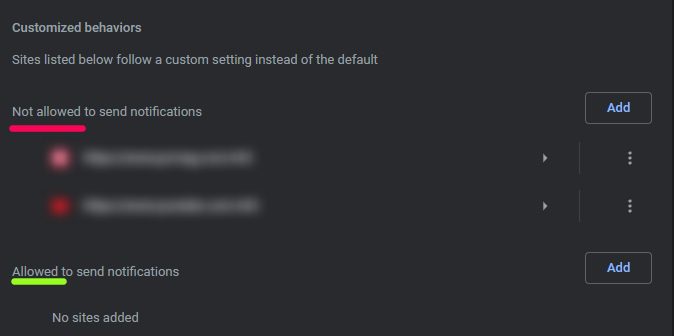
- يوجد خيار اخر رائع يساعدك في تخصيص الاشعارات لبعض المواقع مثل ان تقوم بعمل ايقاف اشعارات جوجل لبعض المواقع التي سمحت بالحصول على اشعاراتها سابقا من خلال الوصول الى قائمة “Allowed To Send Notifications” و قم بتحديد الثلاث نقاط الموجودين بجانب الموقع الذي ترغب في ايقاف التنبيهات الخاصة به .
- ستظهر لك قائمة صغيرة اختر منها Block لمنع استقبال الاشعارات .
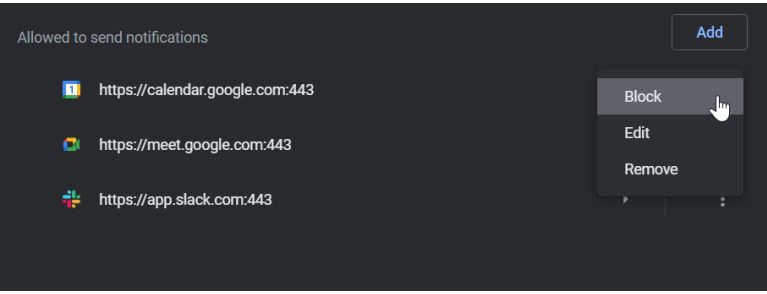
ايقاف اشعارات جوجل للاندرويد
اذا كنت تحصل على التنبيهات على هاتفك الاندرويد من خلال متصفح كروم و ترغب في ايقافها مثل نظيرتها للكمبيوتر فيمكنك اتباع الخطوات الاتية :
- توجه الى الاعدادات في هاتفك الاندرويد
- اختر من القائمة اعدادات الموقع”Site Settings” ثم Notifications و بالتالي يمكنك تخصيص الاشعارات كما ترغب
ايقاف اشعارات متصفح ايدج
و يعتبر متصفح ايدج متشابه كثيرا مع متصفح جوجل كروم و حتى يمكنك تخصيص او ايقاف الاشعارات فقم باتباع الخطوات الاتية :
- قم بالضغط على الثلاث نقاط الموجودين اعلى الشريط العلوي مثل متصفح جوجل
- ستظهر قائمة صغيرة اختر منها الاعدادات
- قم بتحديد ملفات تعريف الارتباط وأذونات الموقع “Cookies and site permissions”
يمكنك بعد ذلك التحكم و تخصيص الاشعارات و اذونات المتصفح مثل اذونات الموقع الجغرافي و الكاميرا و المايكروفون .
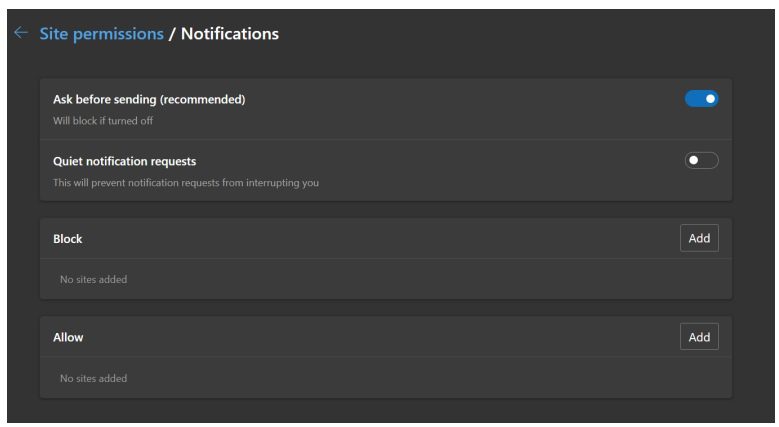
تعرف ايضا على : كيفية حذف الكاش من المتصفح للكمبيوتر [ حذف ذاكرة التخزين المؤقت من اي متصفح ]
تعرف ايضا على : كيفية منع التتبع أثناء تصفح المواقع [الوضع الخفي للمتصفح]